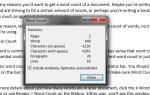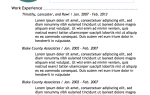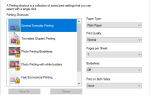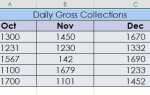Многие люди рассматривают Excel как инструмент, который хорош только для бизнес-приложений.
Но когда вы увидите простые и полезные формулы ниже, вы увидите, что Excel также может помочь вам решить реальные проблемы дома.
Покупаете ли вы новый автокредит
Если вы хотите выяснить, какие инвестиции в взаимный фонд лучше всего подходят вам, или если вы просто пытаетесь разобраться в своем банковском счете, Excel — это мощный инструмент, который может вам помочь.
15 приведенных ниже формул были тщательно отобраны как для простоты, так и для того, насколько они эффективны, помогая обычным людям решать сложные проблемы.
, Если вы учитель, который пытается разобраться с оценками учеников, родитель, который пытается справиться с расходами вашей семьи, или молодая пара, делающая покупки для вашего первого займа на дому, приведенные ниже формулы могут помочь.
Финансовые формулы
Ходить по магазинам для нового дома и смутили все ипотечный жаргон? Ищете новый автомобиль и запутываетесь в условиях автокредитования, которые продавец вам бросает?

Не бойся Прежде чем начать делать покупки, сделайте свое исследование в Excel на вашей стороне!
PMT — Оплата
Всякий раз, когда вы сравнивая любые условия кредита и хотите быстро выяснить ваш фактический ежемесячный платеж, учитывая различные вариации в терминах, воспользоваться мощным (и простым) Формула PMT.
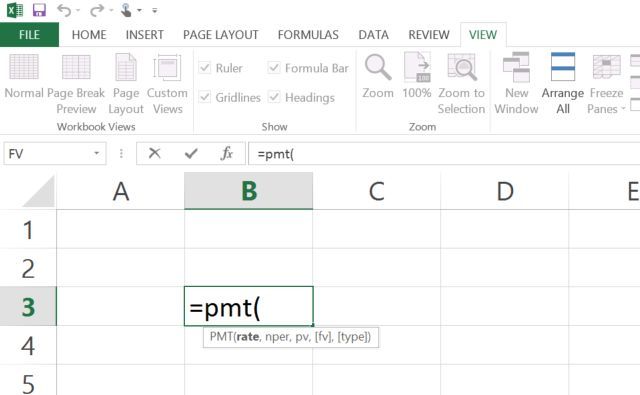
Вот что вам нужно, чтобы использовать эту формулу:
- процентная ставка по кредиту
- срок кредита (сколько платежей?)
- начальный принцип кредита
- будущая стоимость, если по какой-то причине кредит будет считаться погашенным до того, как он достигнет нуля (необязательно)
- тип кредита — 0, если платежи должны быть выполнены в конце каждого месяца, или 1, если они должны быть выполнены в начале (необязательно)
Вот отличный способ быстро сравнить различные кредиты, чтобы увидеть, как будут выглядеть ваши платежи; просто создайте лист Excel, в котором перечислены все потенциальные кредиты и вся доступная информация о них. Затем создайте столбец «Платежи» и используйте формулу PMT.
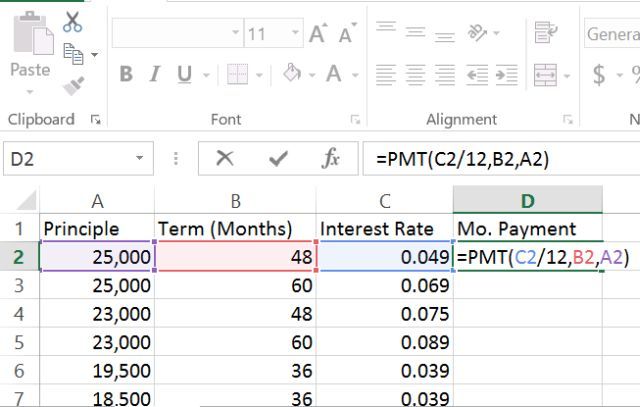
Просто возьмите правый нижний угол ячейки PMT, которую вы только что создали, и перетащите ее вниз, чтобы вычислить общую сумму платежей для всех условий кредита.
перечислены в листе.
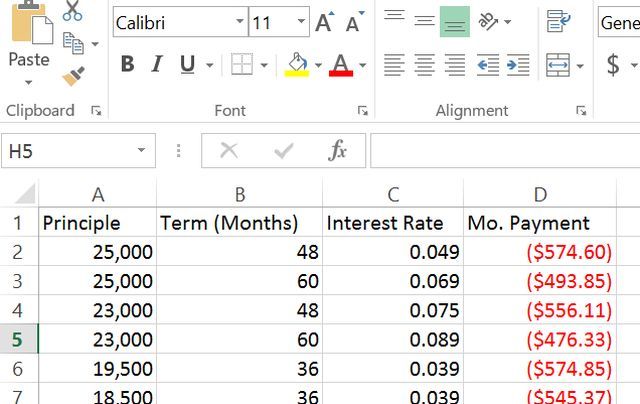
Как вы можете видеть, когда вы можете сравнить условия кредитования бок о бок, проявляются некоторые суровые реалии. Например, для автокредита в размере 19 500 долларов, если вы потратите время на то, чтобы осмотреться и получить кредит, который всего на несколько процентных пунктов ниже, это может сэкономить вам много денег каждый месяц и тысячи долларов в течение жизни кредит.
(Огромное спасибо Марку Джонсу (@redtexture в Twitter), который указал, что для формул PMT и FV нужно быть очень осторожным при использовании одного и того же периода — в этом случае использование ежемесячных платежей требует деления процентного условия к 12 месяцам)
@rdube
Грубые ошибки: формула PMT FV рассчитывает процент в месяц, а не в год. Процентная ставка снижена на 12x.https: //t.co/wrC5eXFzNw— Марк Джонс (@redtexture) 26 ноября 2015 г.
Вот почему наши читатели так хороши — спасибо за помощь в этом исправлении, Марк!
FV — будущая стоимость
Следующая формула пригодится, когда вы хочу вложить деньги в нечто вроде компакт-диска (депозитный сертификат), и вы хотите знать, сколько будет стоить компакт-диск в конце срока.
Вот что вам нужно знать, чтобы использовать Формула FV:
- процентная ставка по кредиту
- количество платежей (или срок инвестирования
в месяцах)
- оплата за каждый период (обычно ежемесячно)
- текущий начальный баланс (необязательно)
- тип кредита — 0, если платежи должны быть выполнены в конце каждого месяца, или 1, если они должны быть выполнены в начале (необязательно)
Итак, давайте сравним несколько банковских компакт-дисков, используя термины, которые вы знаете из информации, которую вам дали банки. В приведенном ниже примере, допустим, у вас есть наследство в 20 000 долларов, которое вы можете инвестировать в CD.
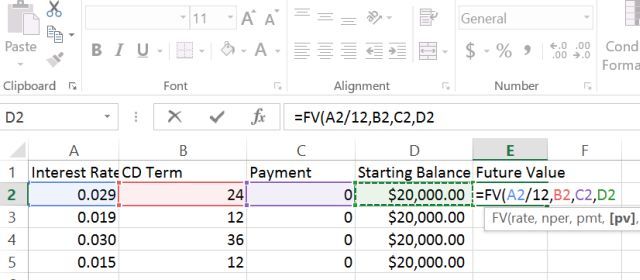
Как вы можете видеть, процентные ставки снова представлены в десятичном формате (возьмите процентную ставку, которую банк дал вам, и разделите на 100), а платежи равны нулю, потому что CD, как правило, основаны на начальной стоимости и выплаченной будущей стоимости. Вот как выглядит сравнение, когда вы используете формулу FV для каждого CD, который вы рассматриваете.
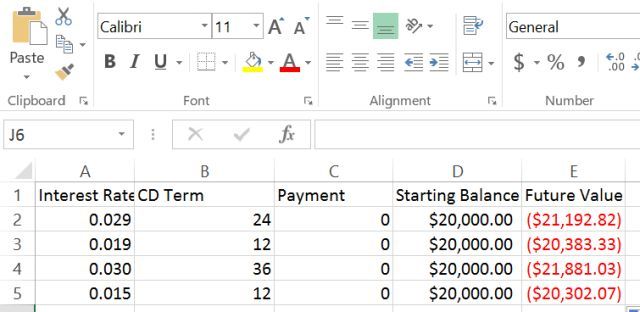
Без сомнения, CD с более высоким интересом за более длительный период окупается значительно больше. Единственным недостатком, конечно, является то, что вы не можете трогать любые свои деньги в течение трех лет. Для многих это слишком долго, но такова природа инвестирования!
Логические функции (IF или AND)
В наши дни большинство банков дают возможность загружать банковские транзакции почти на год в таком формате, как CSV. Это идеальный формат для анализа ваших расходов с помощью Excel, но иногда данные, которые вы получаете от банков, очень дезорганизованы.
Использование логических функций — отличный способ место перерасхода.
В идеале банк либо автоматически классифицирует ваши расходы, либо вы настраиваете свой счет так, чтобы вещи были распределены по категориям расходов. Например, любые рестораны, в которые мы идем, помечают ярлыком «DiningOut».
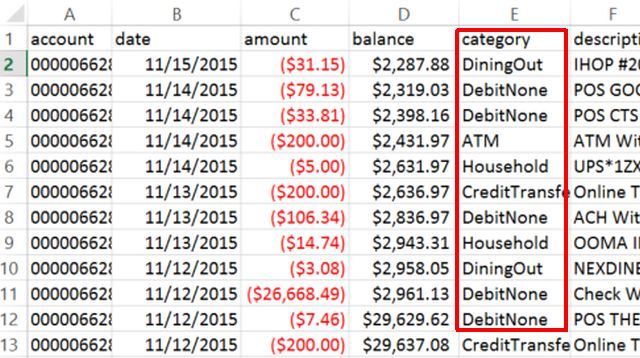
Это позволяет легко использовать логическую функцию для определения того, когда мы вышли поесть и потратили более 20 долларов.
Для этого просто создайте логическую функцию в новом столбце и найдите любое значение, для которого столбец категории имеет значение «DiningOut», а столбец транзакции больше, чем — 20 долл. США (приведенное ниже сравнение показывает «<“, less than, because the values in column C are all negative. Here’s what that looks like:
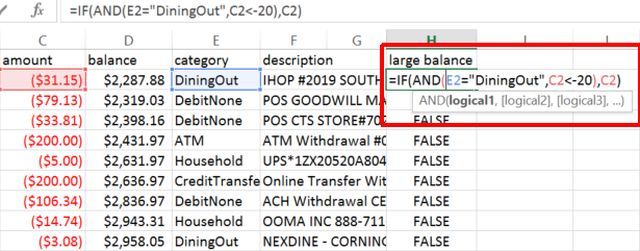
Совместное использование IF и AND в одной формуле выглядит сложно, но если подумать, это имеет смысл. Оператор IF выведет сумму в долларах (C2), если инструкция AND верна, или FALSE, если это не так. Оператор AND проверяет, является ли категория «DiningOut», а сумма транзакции превышает 20 долларов США.
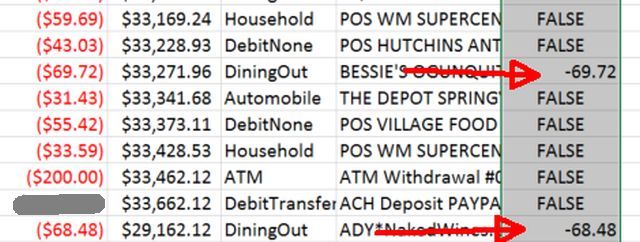
Вот оно! Без необходимости вручную просеивать все эти транзакции, вы теперь точно знаете, когда вы перерасходовали деньги в определенной категории. Как обычно, формулы Excel оказываются огромной экономией времени.
Осмысление списков
Списки — большая часть повседневной жизни. Если вы управляете домохозяйством, вы постоянно используете списки.
Возможно, вы работаете в комитете родителей и учителей, и вам был отправлен длинный список пожертвований сообщества. Вы сами должны выяснить, кто в сообществе пожертвовал на конкретный школьный проект и сколько. Или, может быть, вы управляете семейным бизнесом и выплачиваете заработную плату полудюжине сотрудников, которых вы нанимаете, и должны суммировать свои индивидуальные расходы
,
COUNT и COUNTIF
Независимо от списка, Excel может помочь вам быстро организовать и отсортировать значения. Давайте возьмем пример с PTC. Вот список пожертвований от членов сообщества.
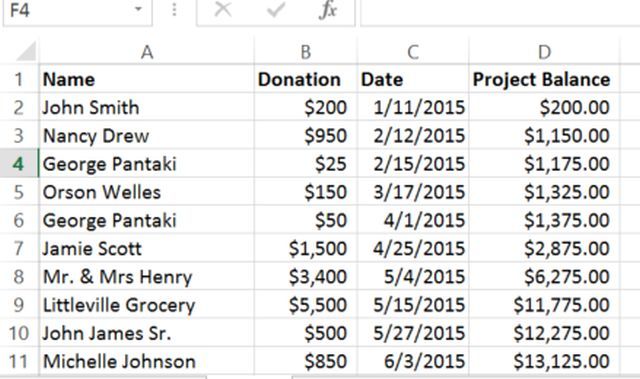
Если вы хотите увидеть, сколько раз имя человека появляется в списке, вы можете объединить формулу COUNT с формулой IF
, Итак, сначала создайте столбец, чтобы проверить, является ли человек Мишель или нет. Если это так, сделайте ячейку 1. Если это не так, сделайте ее пробелом »«.
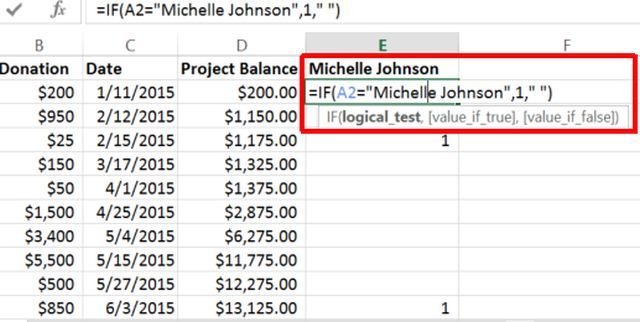
Затем создайте еще один столбец, который подсчитывает, сколько раз вы находили Мишель Джонсон в списке.
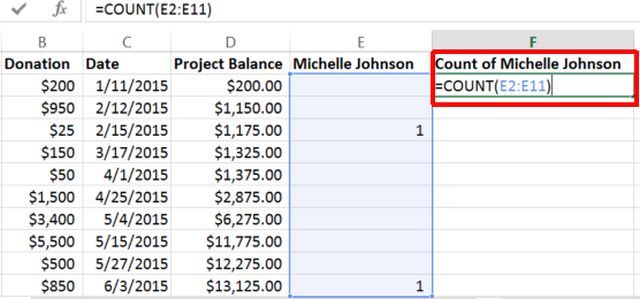
Это дает вам счет каждого места в столбце E, где есть 1, а не пробел.
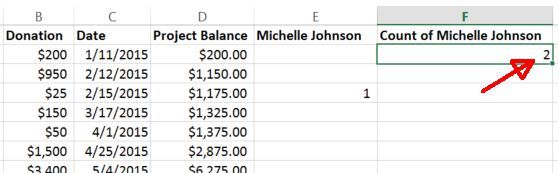
Итак, это самый простой способ сделать это, но он требует двух шагов.
Если вы не возражаете против использования немного более продвинутой функции, вы можете рассмотреть возможность использования одной из множества комбинированных функций «IF», таких как SUMIF, COUNTIF, или же AVERAGEIF. Они позволяют выполнять функцию (COUNT, SUM или AVERAGE) только в том случае, если логическое условие истинно. Вот как это работает, используя приведенный выше пример.
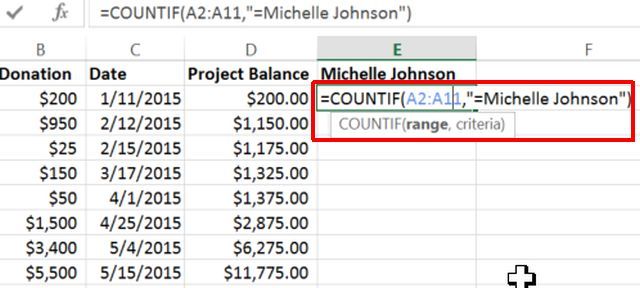
Эта формула смотрит на столбец A, который содержит все имена доноров, и если ячейка в диапазоне соответствует критерию в кавычках, то она считается на единицу. Это дает вам подсчет всех случаев, когда имя донора равно «Мишель Джонсон» за один шаг.
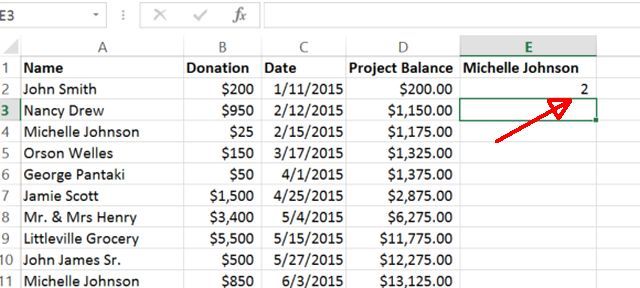
Это намного быстрее, чем использование двух столбцов, но для некоторых людей это может быть немного слишком сложно — поэтому используйте подход, который лучше всего подходит для вашей ситуации.
Функция LEN
Еще одна функция, которую вы иногда можете использовать творчески, — это функция LEN. Эта функция говорит вам, сколько символов в строке текста
,
Один интересный способ использовать это в вышеприведенном примере — выделить доноров, которые пожертвовали более 1000 долларов, подсчитав количество цифр в столбце пожертвований.
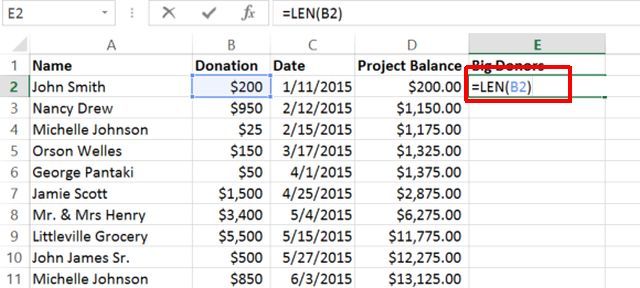
Затем, если вы хотите, вы можете даже отформатировать другой столбец на основе значения в столбце E; результат функции LEN.
Для этого необходимо выделить все ячейки в столбце Пожертвование, выбрать Главная вкладку в меню, и нажмите на Условное форматирование на панели инструментов. Затем выберите Используйте формулу, чтобы определить, какие ячейки форматировать.
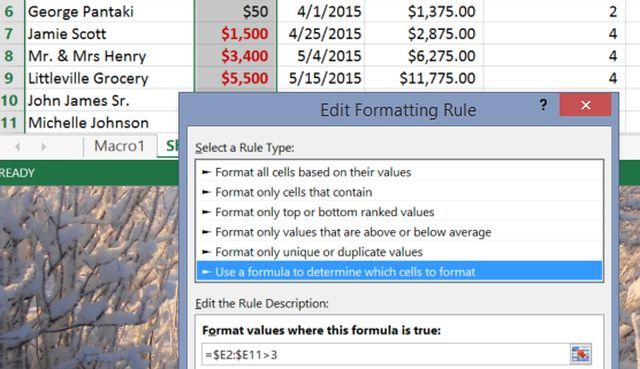
Установите диапазон под Отформатируйте значения, где эта формула верна: в столбец / диапазон, где отображаются все ваши выходные данные функции LEN.
В этом примере, если вы зададите условие «> 3», то все, что превышает 1000 долларов, получит специальное форматирование. Не забудьте нажать Формат… кнопку и выберите, какое специальное форматирование вы хотите для них.
Также быстрая заметка. Вы заметите, что мой диапазон определяется как «$ E2: $ E11», а не «$ E $ 2: $ E $ 11». По какой-то причине, когда вы выбираете диапазон, по умолчанию используется первый, который не будет работать. Вам необходимо использовать относительную адресацию, как показано на рисунке выше. Тогда ваше условное форматирование будет работать в зависимости от условия второго диапазона.
Организация банковских и финансовых загрузок
Иногда, когда вы загружаете информацию с предприятий — будь то ваш банк, ваша страховая медицинская компания или где-то еще, где вы занимаетесь бизнесом, формат входящих данных не всегда совпадает с тем, что вам нужно.
Например, допустим, что в экспортированных данных из вашего банка вы указали дату в стандартном формате.
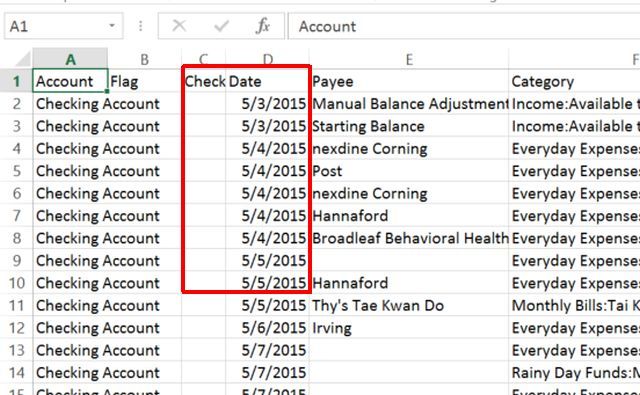
Если вы хотите добавить собственный новый столбец со своим собственным, который начинается с года и включает информацию о Получателе (для ваших собственных целей сортировки), извлечь части информации из столбца очень просто.
ВПРАВО, ВЛЕВО, ТЕКСТ И СОГЛАСОВАТЬ
Вы можете извлечь год из текста в этом столбце, используя ПРАВО функция.
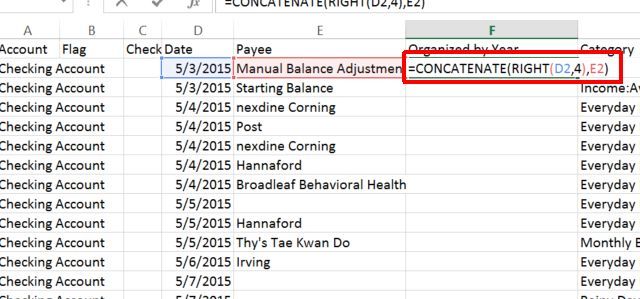
Функция выше говорит Excel, чтобы взять текст в столбце D и извлечь четыре символа с правой стороны. CONCATENATE Функция соединяет эти четыре цифры с текстом получателя из следующего столбца.
Имейте в виду, что если вы хотите извлечь текст из даты, вам нужно будет преобразовать его в текстовый формат (вместо даты) с помощью функции «= TEXT (D2,« mm / dd / yyyy »)». Затем вы можете использовать ПРАВИЛЬНУЮ функцию, чтобы выбрать год.
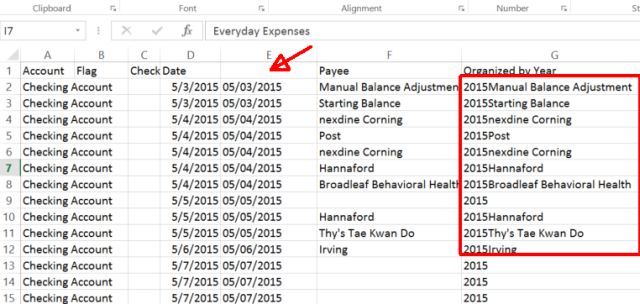
CONCATENATE действительно пригодится, когда у вас есть текст из нескольких разных столбцов, которые вы хотите объединить в одну длинную строку. Например, вы можете объединить имя, фамилию, почтовый адрес, город и штат человека в поле, содержащее полный адрес человека в одном столбце.
Выбор случайных имен из шляпы
Одна из последних забавных функций — та, которую вы можете использовать, если вам нужно что-то вроде выбора имен из шляпы.
на рождественскую вечеринку. Уберите эту шляпу и эти клочки бумаги, вытащите ноутбук и запустите Excel!
Используя функцию RANDBETWEEN, Вы можете сделать так, чтобы Excel случайно выбрал число в диапазоне заданных вами чисел.
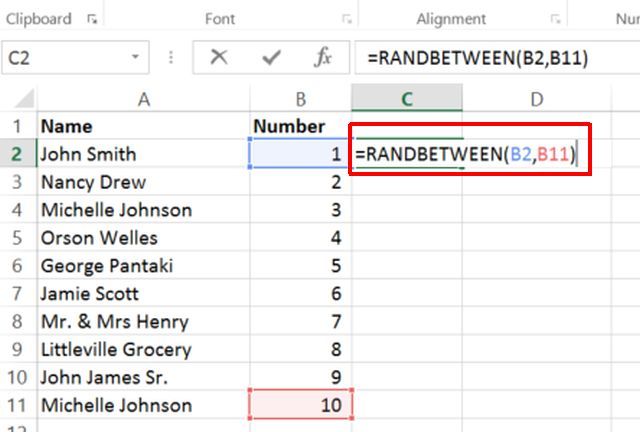
Двумя значениями, которые вам нужно использовать, являются наименьшее и наибольшее числа, которые должны быть в конце диапазона чисел, которые вы применили к имени каждого человека.
Как только вы нажмете клавишу Enter, функция случайным образом выберет одно из чисел в диапазоне.
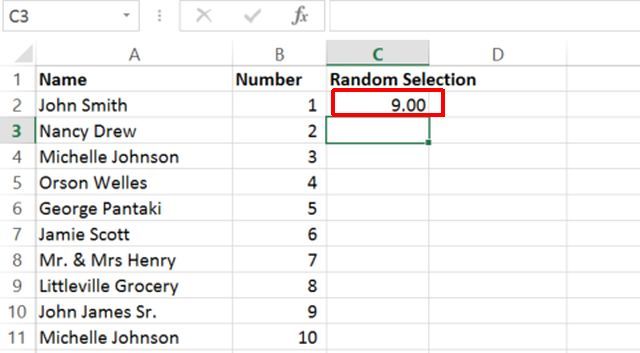
Он настолько случайный и защищенный от несанкционированного доступа, насколько это возможно. Поэтому вместо того, чтобы выбирать номер из шапки, выберите номер из Excel!
Использование Excel для повседневных задач
Как видите, Excel не только для гуру анализа данных
и профессионалы бизнеса. Любой может извлечь выгоду из множества функций, которые вы найдете в Excel
,
Дала ли вам эта статья креативные идеи о том, как вы можете использовать Excel для решения проблем в своей жизни? Вы когда-нибудь использовали некоторые из этих функций Excel ранее творчески? Поделитесь своими идеями и историями в разделе комментариев ниже, мне бы очень хотелось их услышать!
Кредит изображения: Goodluz через Shutterstock.com